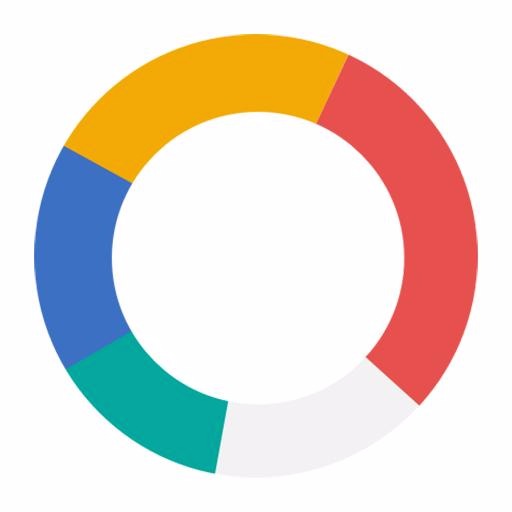| 일 | 월 | 화 | 수 | 목 | 금 | 토 |
|---|---|---|---|---|---|---|
| 1 | 2 | 3 | 4 | |||
| 5 | 6 | 7 | 8 | 9 | 10 | 11 |
| 12 | 13 | 14 | 15 | 16 | 17 | 18 |
| 19 | 20 | 21 | 22 | 23 | 24 | 25 |
| 26 | 27 | 28 | 29 | 30 | 31 |
- 태스크관리
- 삶의 균형
- 원플래너
- 일정 관리
- 시간관리
- 매일
- 생산성
- 할일 관리
- 일정관리
- 성과관리
- 밸런스
- 일정
- 삶의 설계
- 균형
- human doing
- 시간낭비
- 삷의 질
- 워라밸
- 업무 플로우
- 캘린더
- 태스크 관리
- 삶의질
- 성과 관리
- 타임푸어
- 시간 가계부
- 시간 관리
- 플래너
- 공부관리
- 일의 맥락
- human being
- Today
- Total
원플래너 - 하루 10분으로 삶의 균형을 찾으세요!
[원플래너] 일정 보기 본문
[원플래너] 일정 보기
일정 보기를 통해 전체 반복 및 미반복 일정에 대한 정보를 얻을 수 있습니다.
일정을 보기 위해서는 캘린더 버튼을 터치해 캘린더 모드로 이동합니다.
본 화면에서는 월, 주 캘린더 및 일정 리스트를 표시합니다.
'캘린더'는 월간 일정, 주간 일정의 두가지 모드가 있습니다.
월간 일정 모드는 캘린더 부분에 해당 월을 표시하고, 주간 일정 모드는 해당 주를 표시합니다.
캘린더 부분을 상하로 스와이프 하면 월간 모드↔주간 모드간 이동합니다.
즉, 월간 모드에서 상향 (하→상) 스와이프 시, 주간 모드로, 주간 모드에서 하향 (상→하) 스와이프 시 월간 모드로 변경됩니다.

캘린더의 날짜 밑에는 색깔 도트가 표시되어 있습니다. 각 일정의 태스크 색이 표시되어 대략적인 일의 성격을 한눈에 볼수가 있습니다.
단, 구글 캘린더 등 외부 캘린더의 일정은 회색으로 표시됩니다. 원플래너의 기능을 사용하기 위해서는 가급적 외부 캘린더 사용을 줄이는게 좋습니다.
캘린더에서 사용되는 동작을 정리하면 아래와 같습니다.
좌측 (우→좌) 스와이프 : 이전 월 혹은 주로 이동
우측 (좌→우) 스와이프 : 다음 월 혹은 주로 이동
상향 스와이프 : 월간 모드시 주간 모드로 이동
하향 스와이프 : 주간 모드시 월간 모드로 이동
날짜 터치 : 하단에 선택 날짜의 일정보기.
아래는 캘린더에서 6일을 선택한 결과입니다.

캘린더 상단의 연도, 월 부분을 터치하면 연도 및 월을 이동할 수 있습니다.
1년전이나 1년후 일정으로 이동하려고 캘린더 12번 스와이핑하는 것은 불편합니다.
이 경우에는 캘린더 상단의 연도, 월부분을 터치하면 해당월로 이동할 수 있는 팝업이 생깁니다. 여기에서는 9월을 선택했습니다.

단, 주간 일정 모드에서도 월간 모드로 변하여 해당 월로 이동합니다. 주모드 캘린더를 원하시면 다시 주모드로 변경하시면 됩니다.
'일정 리스트'는 해당 날짜의 일정을 카드 형식으로 표시합니다.
카드들은 종일일정, 시작시간, 종료시간 기준으로 정렬되어 있습니다.
일정 카드의 오른쪽에 있는 아이콘 영역은 유동적으로 변경됩니다. 즉, 해당 일정의 종료 이전에는 공유 버튼이, 종료 이후에는 실행 체크 박스가 표시되어 편리성을 강화했습니다.
단, 구글 캘린더 등 외부 캘린더는 실행 체크 기능이 없어 일정 종료 이후에는 아무 아이콘이 없습니다.
일정 카드는 좌우 스와이프, 터치가 가능합니다.
좌측 (우→좌) 스와이프 : 해당 일정을 일정 보관함으로 이동
우측 (좌→우) 스와이프 : 해당 일정 삭제
터치 : 해당 일정 편집

이전 캘린더와 유사한 방식으로 사용하시면 됩니다.
하지만 원플래너에는 강력한 기능들이 많아요. 확인해 보세요.
=
원플래너로 시간관리하세요.
'원플래너 > v2' 카테고리의 다른 글
| [원플래너] 보관일정 보기 (1) | 2017.11.23 |
|---|---|
| [원플래너] 일정목록 보기 (0) | 2017.11.10 |
| [원플래너] 일정 공유 (0) | 2017.11.10 |
| [원플래너] 일정 알림 (10) | 2017.11.09 |
| [원플래너] 태스크 보기 (0) | 2017.11.09 |